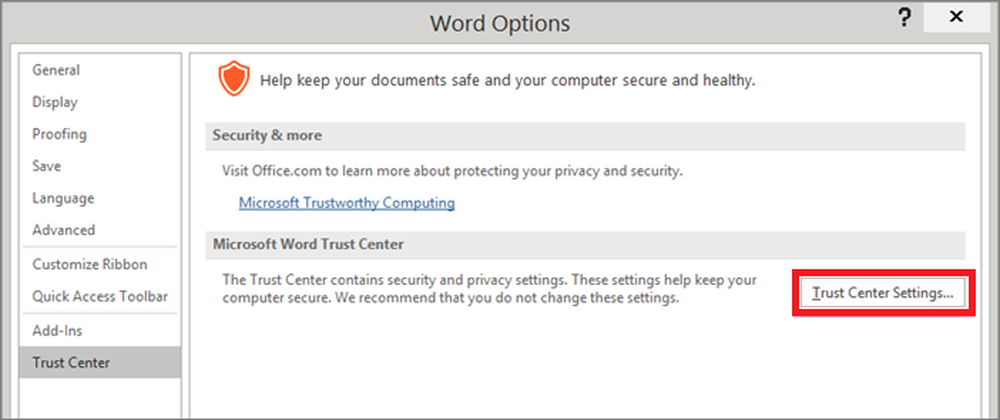Comment afficher côte à côte des feuilles de calcul Excel 2010 à des fins de comparaison
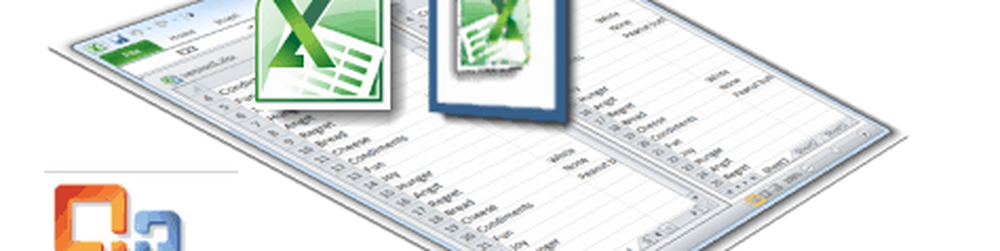
 Vous souhaitez donc ouvrir deux versions d’une feuille de calcul .xlsx pour comparer les différences ligne par ligne. Cela semble simple, non? Il suffit de les ouvrir toutes les deux dans des fenêtres séparées, puis de les disposer côte à côte. Je plaisante, ce n'est pas si facile. Pour une raison quelconque, les feuilles de calcul Excel s’ouvrent toutes dans la même fenêtre d’application, ce qui est totalement contraire à la façon dont Microsoft Office traite les documents Word. N'ayez crainte, il existe un moyen de comparer deux feuilles de calcul Excel côte à côte sans utiliser deux ordinateurs.
Vous souhaitez donc ouvrir deux versions d’une feuille de calcul .xlsx pour comparer les différences ligne par ligne. Cela semble simple, non? Il suffit de les ouvrir toutes les deux dans des fenêtres séparées, puis de les disposer côte à côte. Je plaisante, ce n'est pas si facile. Pour une raison quelconque, les feuilles de calcul Excel s’ouvrent toutes dans la même fenêtre d’application, ce qui est totalement contraire à la façon dont Microsoft Office traite les documents Word. N'ayez crainte, il existe un moyen de comparer deux feuilles de calcul Excel côte à côte sans utiliser deux ordinateurs.Étape 1
Ouvrir la premier Feuille de calcul Excel.

Étape 2
Ouvrir la seconde Feuille de calcul Excel. Vous remarquerez qu'il existe maintenant deux boutons de la barre des tâches pour Excel. Mais peu importe celui sur lequel vous cliquez, il apparaît dans la même fenêtre. Frustrant!

Étape 3
Dans Excel, Cliquez sur la Vue languette.

Étape 4
Dans la section de la fenêtre, Cliquez sur Vue côte à côte. Par défaut, cela affichera vos deux feuilles de calcul Excel dans des volets distincts, empilés horizontalement.

Étape 5
Pour changer l'orientation, Cliquez sur Organiser tout. Choisir Verticale de les avoir côte à côte, l'un dans la colonne de gauche et l'autre dans la colonne de droite.

Voici comment je préfère afficher mes feuilles de calcul..

Étape 6
Cliquez sur Défilement Synchrone. Désormais, lorsque vous faites défiler une fenêtre, l’autre défilera également, ce qui facilitera la comparaison des différences..

Je l'ai? Bien. Maintenant remets-toi au travail. J'ai besoin du rapport Johnson sur mon bureau à 16 heures.!